Punya foto dan ingin menghapus background? Mengetahui cara menghapus background foto akan sangat berguna, baik untuk produk yang akan ditampilkan, foto profil perusahaan, atau sekadar bersenang-senang. Anda tidak perlu alat dan keahlian mengedit tingkat profesional. Ada cara untuk melakukannya dengan cepat dan mudah, dan kami ingin menjelaskan semuanya langkah demi langkah.
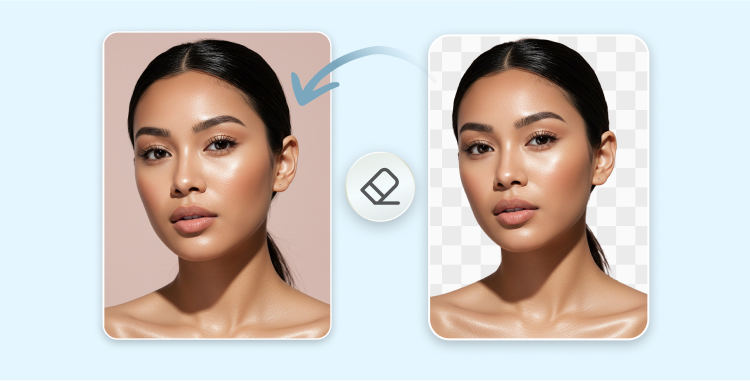
Bagian 1. Mengapa Menghapus Background Foto?
Menghapus background dari sebuah foto bukan hanya soal tampilan—ini tentang membuat foto Anda lebih bermanfaat dan profesional. Berikut alasannya:
- Foto yang Lebih Bersih dan Lebih Fokus
- Sempurna untuk Presentasi dan Grafis
- Hapus Detail yang Tidak Diinginkan
- Penting untuk Penjualan Online
- Pertukaran Background yang Mudah
- Foto Profil yang Terlihat Profesional
- Pengeditan Cepat dan Bebas Repot
Background polos akan memusatkan semua perhatian pada subjek utama.
Foto transparan mudah dimasukkan ke dalam desain, slide, dan pamflet.
Ucapkan selamat tinggal pada orang-orang acak, ruangan yang berantakan, atau gangguan di belakang.
Platform e-commerce seperti Amazon atau Shopify lebih menyukai foto produk yang jelas dengan background putih.
Ubah background agar sesuai dengan gaya atau tema Anda—tidak perlu mengambil ulang foto.
Cocok untuk LinkedIn, resume, atau media sosial—tampil rapi di setiap postingan.
Alat seperti Erase.bg menghemat waktu dengan mengerjakan pekerjaan berat untuk Anda, secara instan.
Bagian 2. Metode Terbaik untuk Menghapus Background Foto
2.1. Menggunakan Alat Pengeditan Foto Online
PhotoRoom adalah alat online populer yang memudahkan dan mempercepat proses penghapusan background. Aplikasi ini gratis dan sempurna untuk pemula maupun profesional.
Fitur Utama:
- Hapus background foto secara otomatis
- Ganti background dengan warna atau desain khusus
- Download foto yang diedit dalam hitungan detik
- Tidak diperlukan keterampilan desain
Cara Menghapus Background dengan PhotoRoom:
- 1. Upload Foto Anda: Klik "Mulai dari foto" dan upload berkas JPG atau PNG apa pun. Anda juga dapat menyeret dan melepas foto.
- 2. Biarkan AI Melakukan Pekerjaannya: AI pintar PhotoRoom akan langsung menghapus background. Anda dapat membiarkannya transparan, putih, atau memilih warna background baru.
- 3. Download Foto Akhir: Setelah Anda puas, download foto Anda atau simpan ke akun PhotoRoom Anda untuk pengeditan lebih lanjut.
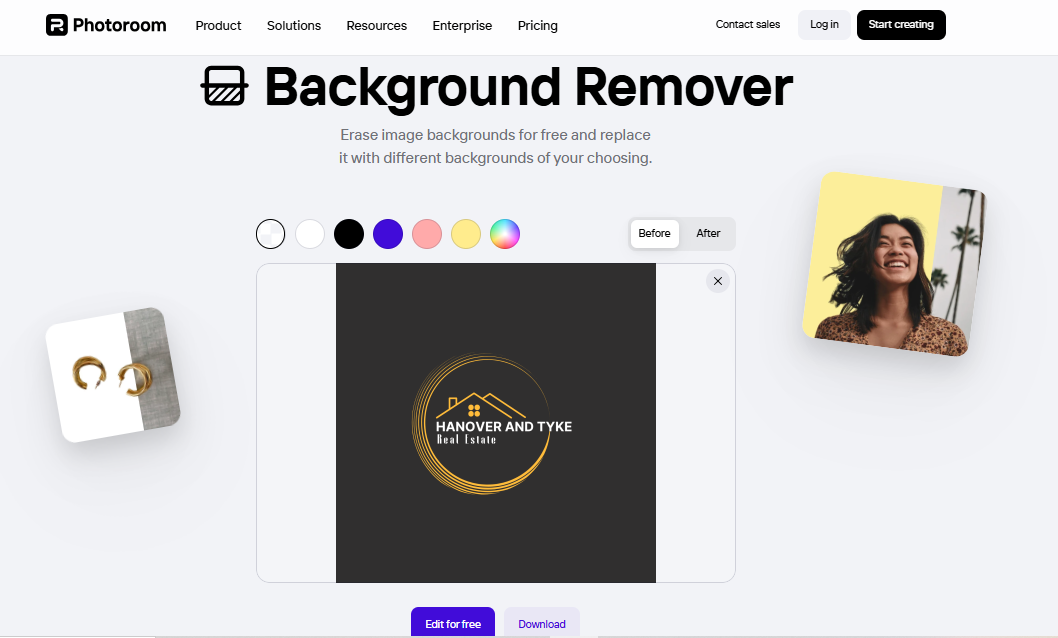
2.2. Alat Google Workspace
Google Drawings, Slides, dan Vids kini telah mengintegrasikan fitur AI mereka sendiri, sehingga penghapusan background foto menjadi sangat mudah. Apa pun presentasi atau proyek visual yang Anda kerjakan, alat ini pasti akan mempercepat dan mempermudah segalanya. Alat ini sangat membantu terutama saat Anda sedang mempelajari cara menghapus background gelap di JPG. Namun, sejauh pengalaman saya, hasilnya terlalu rendah.
Cara Menghapus Background Foto di Google Workspace:
- 1.Buka dan Pilih Foto Anda: Buka proyek Anda di Google Drawings, Slides, atau Video. Klik foto yang ingin diedit. Pastikan foto berformat JPG atau PNG untuk hasil terbaik.
- 2. Akses Alat Penghapus Background: Klik Edit foto, lalu pilih Hapus background. Atau, buka menu: Format > Foto > Edit foto > Hapus background.
- 3.Finalisir Foto Anda: Setelah background dihapus, Anda akan melihat foto yang lebih bersih dan bebas gangguan. Background tidak dapat diatur ulang, tetapi Anda dapat menggunakan tombol Batalkan atau memeriksa Riwayat Versi untuk kembali ke foto asli.
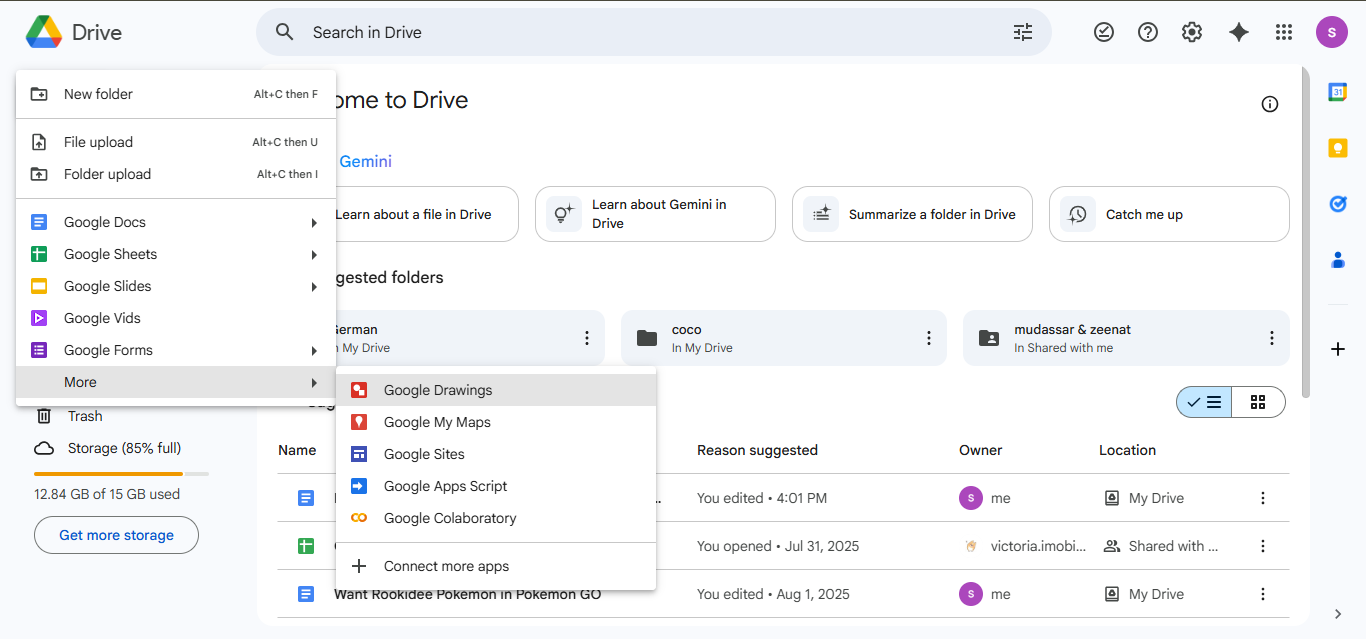
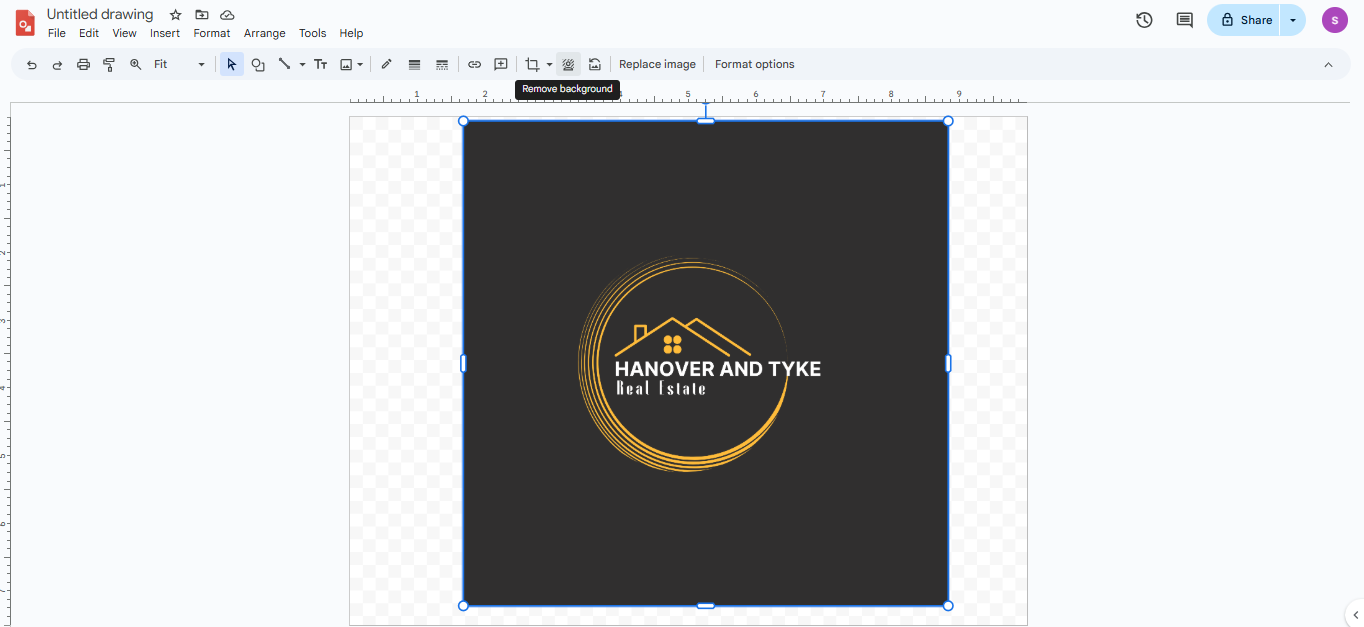
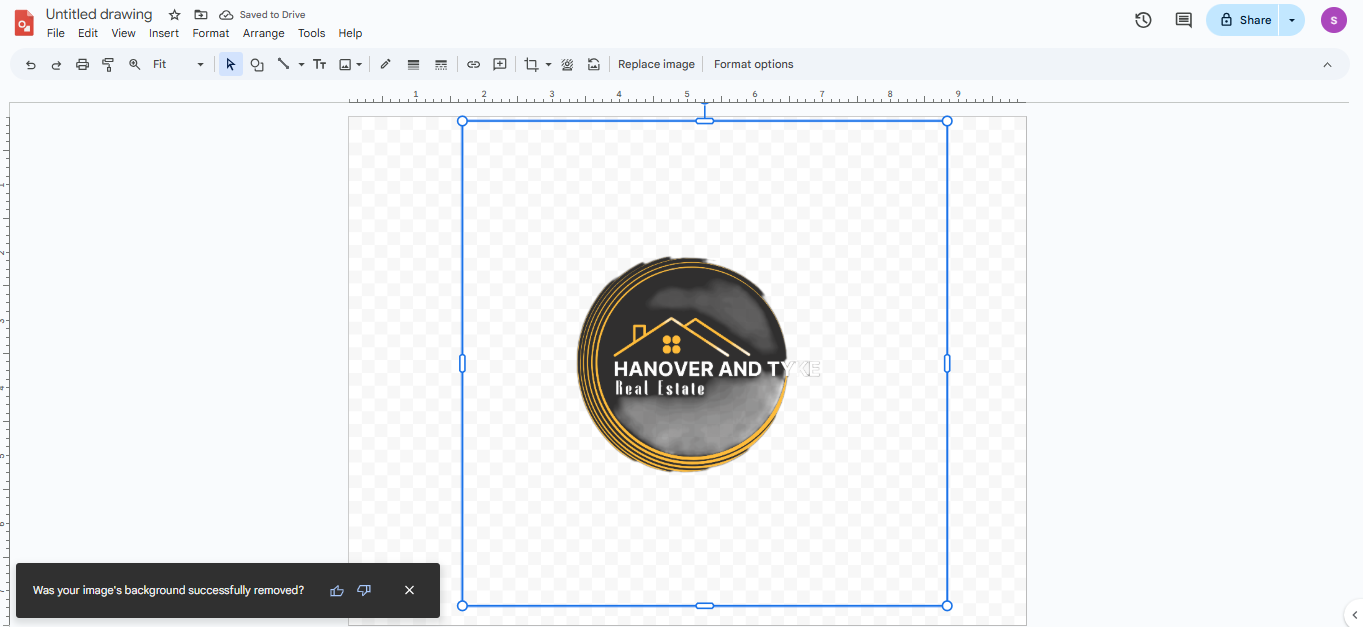
Catatan:
Fitur ini saat ini hanya tersedia dalam bahasa Inggris dan memerlukan langganan Google Workspace atau Google One AI Premium.
2.3. Aplikasi Seluler untuk Pengeditan Saat Bepergian
Saat mengedit di ponsel, memiliki penghapus background yang cepat dan andal adalah suatu keharusan. Salah satu alat terbaik untuk ini adalah Remove.bg, yang dikenal karena kecepatan dan akurasinya.
Remove.bg:
Remove.bg adalah aplikasi yang sangat sederhana namun ampuh untuk menghapus background foto hanya dalam satu klik. Aplikasi yang tersedia untuk perangkat Android dan iOS ini memang menjadi pilihan utama bagi hampir semua orang yang menginginkan hasil yang cepat dan profesional.
Fitur Utama:
- Penghapusan background satu klik menggunakan AI canggih
- Mendukung file JPG dan PNG
- Opsi untuk mengganti background dengan warna, foto baru, atau transparansi
- Mudah untuk download dan share foto yang diedit
- Tidak diperlukan keterampilan desain
Cara Menggunakan Remove.bg:
- Buka aplikasi dan upload foto Anda.
- Background dihapus secara otomatis oleh AI.
- Download foto dengan background transparan atau baru.
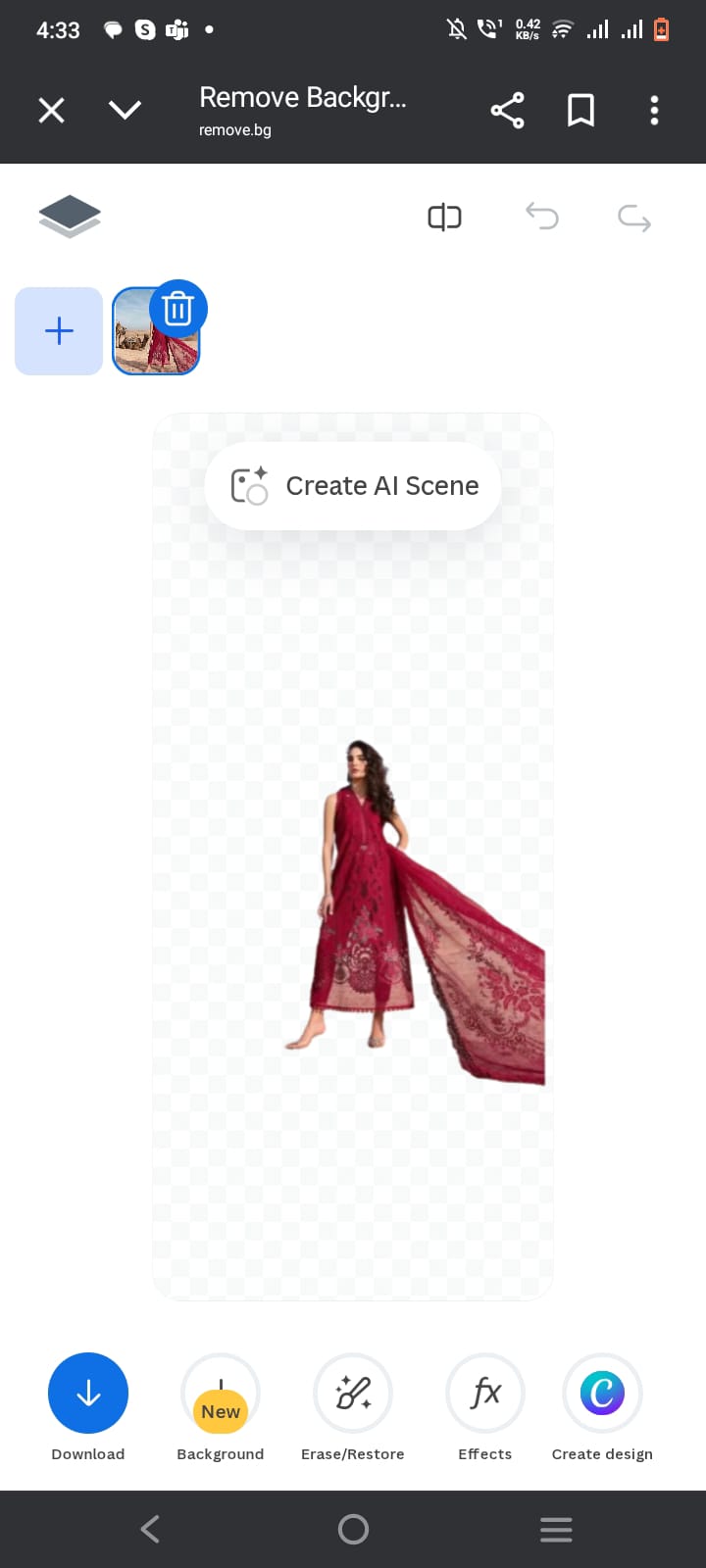
2.4. Pengeditan Manual dengan Perangkat Lunak Desktop
Bagi pengguna yang menginginkan kontrol penuh dan hasil berkualitas tinggi, perangkat lunak desktop adalah solusinya. Aplikasi desktop Remove.bg adalah alat canggih yang dirancang untuk Windows, Mac, dan Linux. Sempurna bagi mereka yang mengerjakan foto produk, potret, iklan mobil, atau foto apa pun yang mengharuskan penghapusan background cepat, akurat, dan dapat disesuaikan.
Baik Anda mengedit satu foto atau ribuan, aplikasi ini menawarkan kecepatan dan ketepatan yang Anda butuhkan terutama di area rumit seperti rambut dan tepian halus.
Fitur:
- Hasil berkualitas tinggi didukung oleh AI, bahkan di area detail
- Pemrosesan cepat, menghapus background hanya dalam hitungan detik
- Dukungan pengeditan massal—seret dan lepas foto tanpa batas
- Pengaturan khusus—pilih background transparan, putih, atau khusus
- Kompatibilitas lintas platform—berfungsi di Windows, Mac, dan Linux
Cara Menghapus Background Gelap di JPG di PC:
- Buat Akun Kunjungi remove.bg dan daftar untuk membuat akun Kaleido gratis.
- Download Aplikasi Download perangkat lunak penghapus background desktop yang kompatibel dengan sistem operasi Anda (Windows, Mac, atau Linux).
- Instal dan Aktifkan: Instal aplikasi di komputer Anda, lalu buka dan masukkan kunci API Anda (terdapat di pengaturan akun remove.bg Anda) untuk mengaktifkan perangkat lunak.
- Tambahkan Foto Anda: Seret dan letakkan satu foto atau satu folder berisi foto ke dalam aplikasi. Anda dapat menghapus background secara massal secara instan.
- Sesuaikan Output Anda: Pilih pengaturan output seperti warna background (transparan, putih, atau kustom), ukuran foto, dan format berkas. Pengaturan ini dapat diterapkan ke semua berkas secara otomatis.
- Ekspor Foto Anda: Setelah pemrosesan selesai, download foto yang diedit ke perangkat Anda dan siap digunakan.
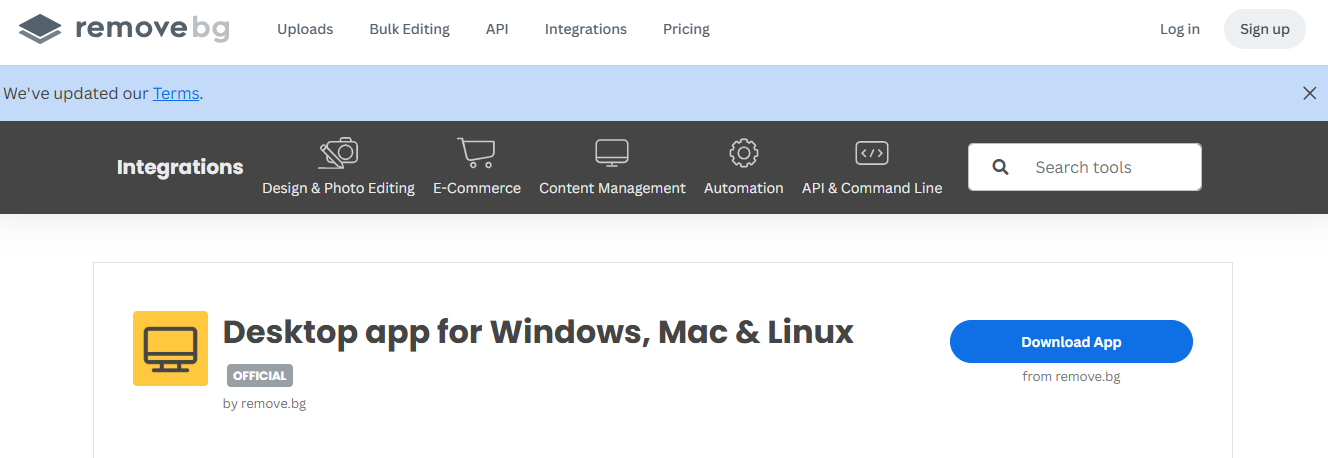
2.5. Photoshop
Photoshop jelas merupakan salah satu alat penyunting foto paling canggih. Produk ini berbayar dan memiliki masa uji coba gratis. Jadi, jika Anda ingin tahu cara mengubah background foto secara gratis, Photoshop adalah pilihan yang tepat.
Teknik umum untuk menghapus background di Photoshop adalah menggunakan alat Seleksi Cepat. Alat ini efektif jika foto Anda memiliki subjek dan background yang berbeda.
Cara Menghapus Background di Photoshop Menggunakan Quick Selection Tool:
- Upload Foto Anda: Buka Photoshop dan klik Buat + dari menu sebelah kiri atau pilih Upload file di layar selamat datang.
- Buka Alat Seleksi Cepat: Klik Pilih di menu atas, lalu pilih Pilihan Cepat. Aktifkan Deteksi Objek agar Photoshop dapat mengenali subjek Anda secara otomatis.
- Pilih Subjek: Klik subjek utama Anda (misalnya, kursi). Photoshop akan menyorotnya dengan warna merah muda dan menampilkan garis bergelombang di tepinya. Ini mengonfirmasi bahwa area tersebut telah dipilih.
- Salin Pilihan: Tekan Ctrl + C (atau Cmd + C pada Mac) untuk menyalin bagian yang dipilih.
- Buat Layer Baru: Buka panel Layer di sebelah kanan dan klik tanda + untuk menambahkan layer baru.
- Tempelkan Pilihan: Tekan Ctrl + V (atau Cmd + V) untuk menempelkan subjek Anda ke lapisan baru.
- Sembunyikan Background Asli: Klik ikon mata di samping lapisan foto asli untuk menyembunyikannya. Sekarang, subjek Anda akan berada di background transparan.
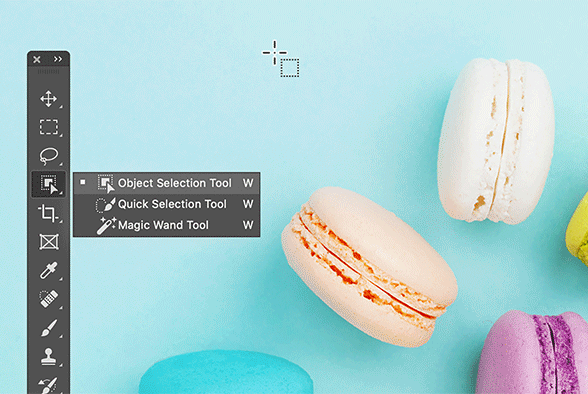
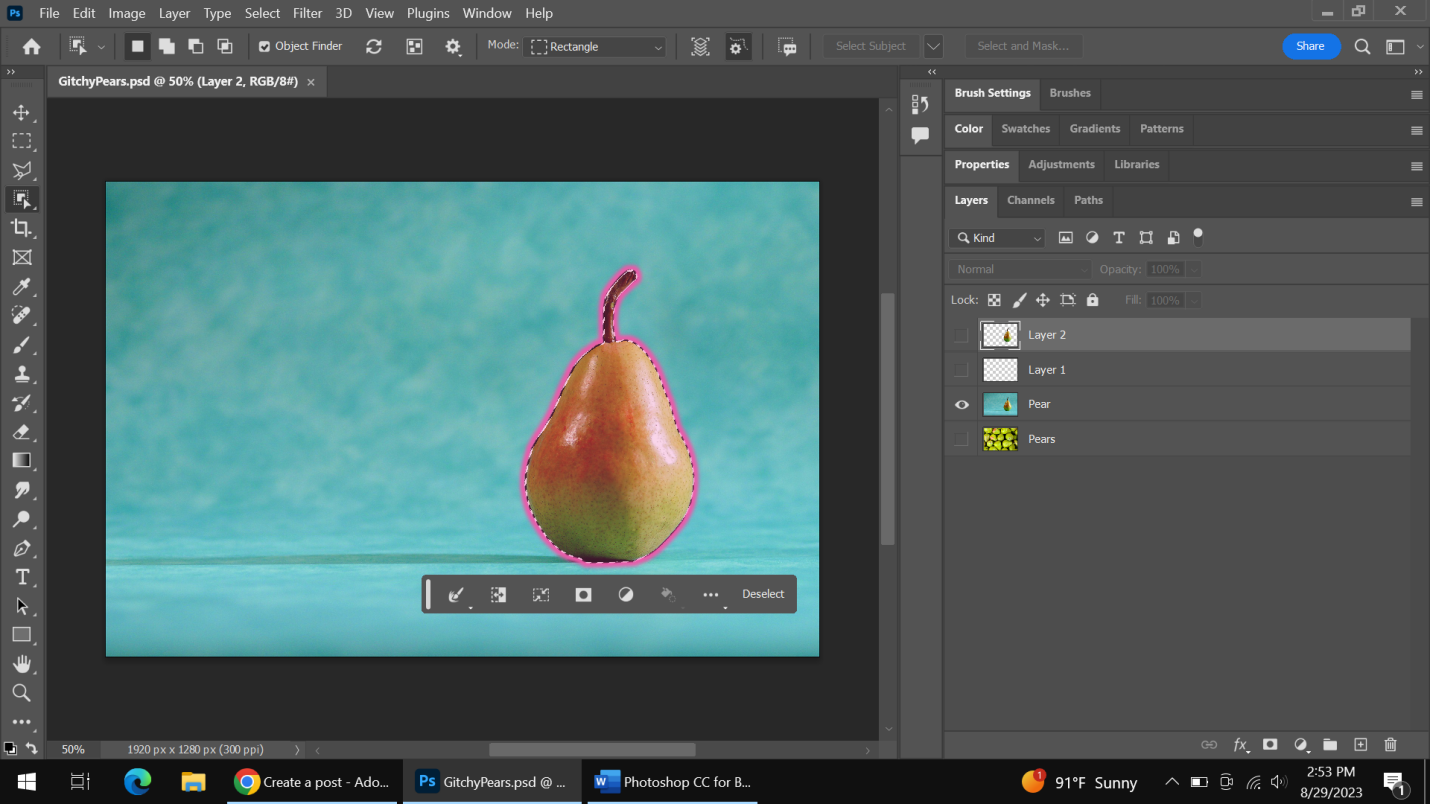
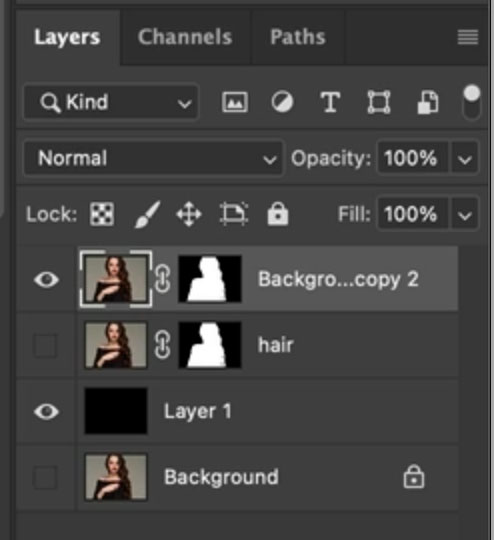
Bagian 3. Penggunaan Kreatif untuk Foto Tanpa Background
Setelah Anda menghapus background dari foto, Anda dapat menggunakannya dengan berbagai cara yang menyenangkan dan bermanfaat. Baik untuk proyek, bisnis, atau sekadar keperluan pribadi, foto yang bersih memberi Anda lebih banyak kebebasan.
Berikut adalah beberapa cara mudah dan kreatif untuk menggunakan foto tanpa background:
- Buat postingan media sosial Anda menonjol dengan menambahkan background yang menyenangkan atau berwarna-warni.
- Gunakan background putih polos untuk membuat produk Anda terlihat lebih baik di situs seperti Amazon atau Shopify.
- Tambahkan potongan foto rapi ke poster, pamflet, atau iklan untuk memberikan sentuhan profesional.
- Buat foto profil yang bersih untuk resume, LinkedIn, atau kartu identitas Anda.
- Gunakan foto dalam slide atau dokumen tanpa background yang menghalangi.
- Buat undangan atau kartu ucapan Anda sendiri untuk ulang tahun, pernikahan, atau hari libur.
- Rancang foto mini YouTube atau sampul video keren yang menarik perhatian.
- Ubah foto Anda menjadi stiker, label, atau proyek kerajinan yang menyenangkan.
Bagian 4. Tips untuk Hasil Terbaik
Ingin foto tanpa background Anda terlihat rapi dan bersih? Berikut beberapa tips mudah yang sangat membantu:
- Gunakan foto yang jelas: Semakin baik kualitasnya, semakin mudah mendapatkan hasil yang baik. Foto yang buram atau berpiksel tidak akan memberikan hasil yang baik.
- Biarkan backgroundnya polos: Background yang sederhana memudahkan alat untuk menemukan subjek utama dan memotongnya dengan rapi.
- Pilih alat yang tepat untuk pekerjaan tersebut: Butuh solusi cepat? Gunakan alat online atau aplikasi seluler. Ingin kontrol lebih? Coba aplikasi seperti remove.bg atau Photoshop.
- Perbesar dan periksa tepinya: Terkadang alat ini melewatkan area kecil, terutama di sekitar rambut atau detail yang rumit. Zoom-in cepat memungkinkan Anda membersihkannya.
- Simpan dalam format yang benar: Jika Anda menginginkan background transparan, simpan sebagai PNG. Jika Anda tidak keberatan dengan background putih, JPG juga bisa.
Akhir Kata
Segalanya menjadi jauh lebih mudah dalam hal penghapusan background. Lain kali Anda bertanya-tanya, Bagaimana cara menghapus background foto? Ingat saja: mudah, cepat, dan sangat bisa dilakukan dengan metode yang telah kami bagikan. Menghapus background membuat foto Anda terlihat bersih dan tajam. Hal ini juga membuka banyak cara yang menyenangkan dan kreatif untuk menggunakannya.
Mungkin Anda Juga Tertarik: